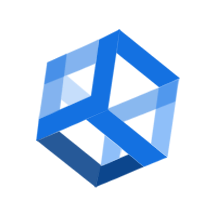
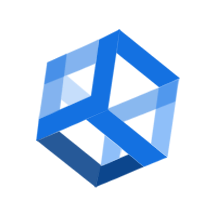

不少Mac用户们都希望可以在自己的电脑中去创建私密的文件夹来保存隐私!但是也有这不少的Mac用户没有掌握操作的方法!你知道,MacOS内怎么创建加密文件夹吗?想要知道这样操作的方法,就快来下面的文章来寻找答案吧!最细致的私密文件夹创建教程就在这里,快来学习一下吧!
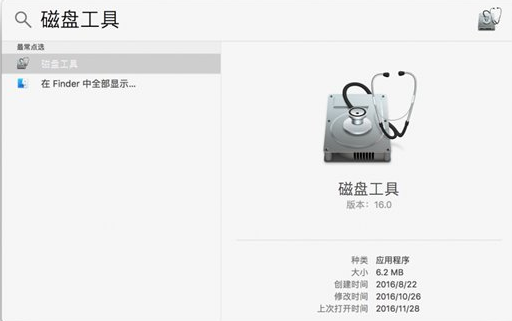
1.首先打开磁盘工具。我们可以直接用Spotlight或者在“应用程序-实用工具”里找到它。
2.然后点击左上角菜单栏中的“文件-新建映像-空白映像”。
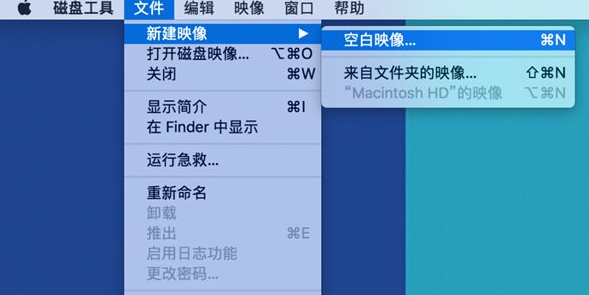
3.在弹出的窗口中修改加密文件夹的名称和大小。
4.在“加密”选项里选择128位AES加密,然后我们就会看到一个输入和验证密码的界面。

5.输入之后点击“选取”,然后点击“存储”,就会生成一个DMG文件。
6.双击该文件会弹出一个需要输入密码的窗口。
7.输入密码打开DMG文件之后,我们将看到系统自动加载的一个文件夹,需要加密的文件放入其中即可。
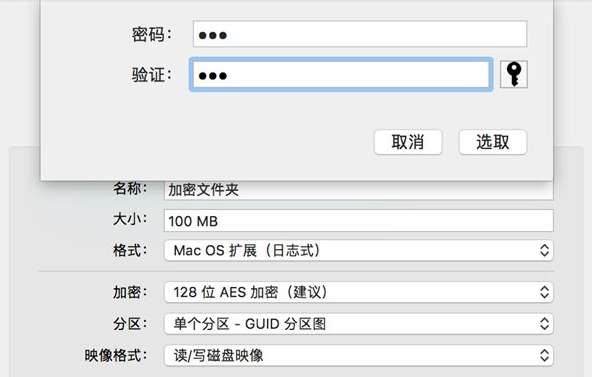
通过上面的方法,无需任何其他软件,用户就可以去创造私密文件夹了呢!是不是非常的方便了呢!